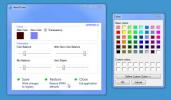Comment sauvegarder le menu Démarrer sans dossier TileDataLayer sous Windows 10
Si vous épinglez des tuiles dans le menu Démarrer, vous savez qu'il faut un certain temps pour les organiser toutes. Ce n'est pas le temps que vous voulez passer à nouveau si vous pouvez l'éviter, c'est pourquoi, c'est toujours une bonne idée de sauvegarder la disposition du menu Démarrer avant d'installer une mise à jour majeure des fonctionnalités. Malheureusement, la seule méthode simple pour sauvegarde de la disposition du menu Démarrer a été rendu obsolète après Windows 10 1703. Si vous exécutez Windows 10 1703 ou une version ultérieure, vous devrez sauvegarder le menu Démarrer sans le dossier TileDataLayer. Voici comment.

Sauvegarder le menu Démarrer sans dossier TileDataLayer
Cette solution vient de Jose Espitia et cela fonctionne parfaitement sur Windows 10 1903.
Ouvrez PowerShell avec les droits d'administrateur et exécutez la commande suivante.
Export-StartLayout –path $ env: LOCALAPPDATA \ LayoutModification.xml
Cela va créer un fichier appelé LayoutModification.xml à l'emplacement suivant.
% USERPROFILE% \ AppData \ Local
Ce fichier est la sauvegarde de la disposition du menu Démarrer. Vous pouvez le laisser ici et vous pourrez restaurer n'importe quelle mise en page que vous avez sauvegardée. C'est cependant une bonne idée de le sauvegarder ailleurs pour des raisons de sécurité. Gardez-le sur un lecteur externe, un lecteur cloud ou tout autre lecteur qui n'est pas le lecteur Windows.
Restaurer la disposition du menu Démarrer
Pour restaurer la disposition du menu Démarrer à partir de la sauvegarde, assurez-vous que le fichier LayoutModification.xml se trouve à l'emplacement mentionné ci-dessus. Ouvrez PowerShell avec les droits d'administrateur et exécutez le script suivant pour restaurer la disposition.
If ((Test-Path $ env: LOCALAPPDATA \ LayoutModification.xml) -eq $ True) { Copier-élément $ env: LOCALAPPDATA \ LayoutModification.xml $ env: LOCALAPPDATA \ Microsoft \ Windows \ Shell \ LayoutModification.xml -Force. Remove-Item 'HKCU: \ Software \ Microsoft \ Windows \ CurrentVersion \ CloudStore \ Store \ Cache \ DefaultAccount \ * $ start.tilegrid $ windows.data.curedtilecollection.tilecollection' -Force -Recurse. Explorateur Get-Process | Stop-Process. }

Votre arrière-plan, la barre des tâches et les autres éléments de l'interface utilisateur disparaîtront pendant quelques secondes lors de la restauration de la mise en page, mais c'est parfaitement normal.
Tuiles manquantes
La méthode ci-dessus fonctionne presque parfaitement. Pendant les tests, il n'a pas réussi à restaurer une tuile particulière; une vignette d'application Paramètres épinglée. La tuile est toujours présente cependant, elle n’ouvre rien et elle n’a pas d’icône pour indiquer à quoi elle sert. La seule chose que vous pouvez faire est de le désépingler et de l'épingler. Il est possible que la même chose se produise avec d'autres tuiles.
Bien que cette méthode manque une ou deux tuiles, elle fonctionne pour la plupart des applications qui sont épinglées dans le menu Démarrer. Vous pouvez l'utiliser pour restaurer la plupart de la disposition de votre menu Démarrer et passer quelques minutes à épingler des éléments qu'il n'a pas pu restaurer. Quant au dossier TileDataLayer, il ne reviendra pas, donc l'ancienne méthode n'est valable que pour les anciennes versions de Windows 10 que vous devriez vraiment utiliser.
Chercher
Messages Récents
Donnez une couleur et un ton personnalisés à Windows 7 Aero avec Aero Tuner
L'une des fonctionnalités les plus exaltantes de Windows 7 au momen...
Comment exécuter des applications et des jeux Android sur Windows 10
Les machines virtuelles vous permettent d'exécuter plusieurs systèm...
Comment épingler des notes autocollantes sur des bureaux virtuels sous Windows 10
Sticky Notes a été récemment mis à jour. La mise à jour est arrivée...